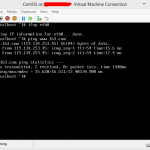 尝试了下Windows 8 Pro 下自带的Hyper-V 3.0,就安装RHEL/CentOS 网卡做个记录.使用默认的网络适配器,而非旧式兼容网络适配器进行安装。
尝试了下Windows 8 Pro 下自带的Hyper-V 3.0,就安装RHEL/CentOS 网卡做个记录.使用默认的网络适配器,而非旧式兼容网络适配器进行安装。
1. 系统安装,略.... 最小化、桌面、服务器 模式安装均可。
2. 下载 Linux Integration Service ,截止到2012/09/21 最新版本为 3.4 推荐安装最新的版本
下载连接 http://www.microsoft.com/zh-cn/download/details.aspx?id=34603
3. 在Hyper-V中加载 Linux 集成服务的iso 光盘镜像
4. 执行 mount /dev/cdrom /media 将光驱挂载到/media 目录下
5. 进入 RHEL63 目录,执行 ./INSTALL.SH 进行安装,若升级旧版本的集成服务执行 ./UPGRADE.SH
6. 重启虚拟机系统,执行 lsmod | grep hv 检查模块是否加载成功,如下所示
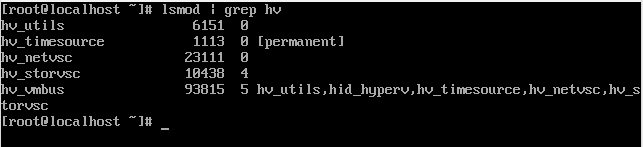
7.修改 /etc/sysconfig/network 添加一行 NETWORKING=yes 启用网络功能
8. 建立 /etc/sysconfig/network-scripts/ifcfg-eth0 网卡配置文件,内容如下
DEVICE=eth0
ONBOOT=yes
BOOTPROTO=dhcp
9. 配置虚拟交换机,如图所示,在Hyper-V 管理面板右侧选择虚拟交换机管理
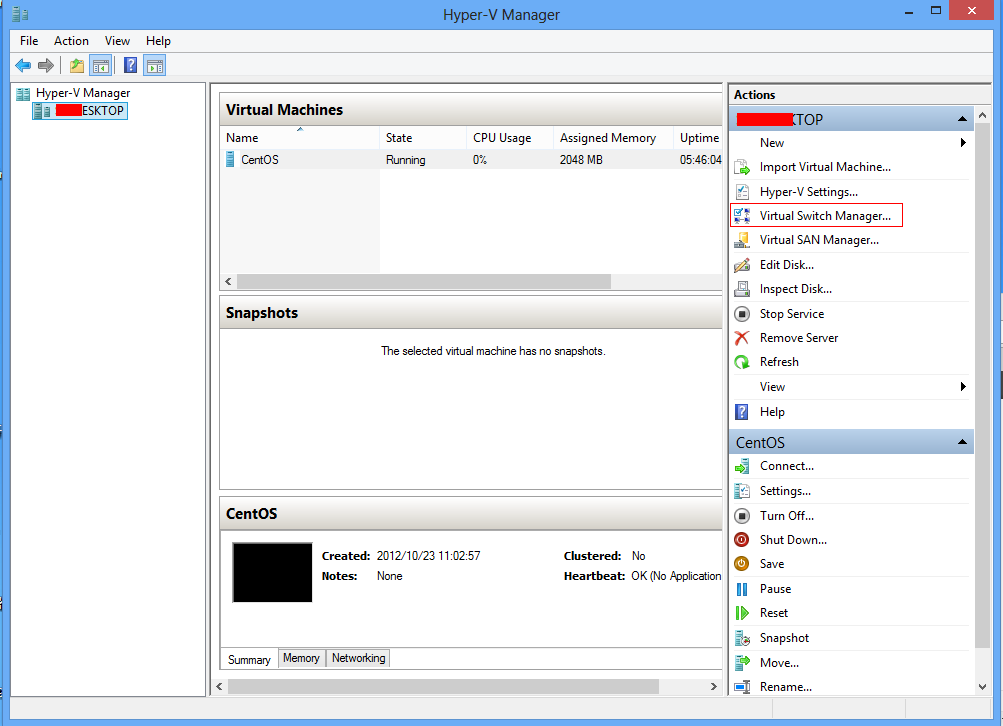
选择外部,并建立虚拟交换机,可自定义一个名称,连接类型选择为外部网络,并指定物理服务器的网卡,并勾选允许管理操作系统共享此网络适配器,点击应用后完成
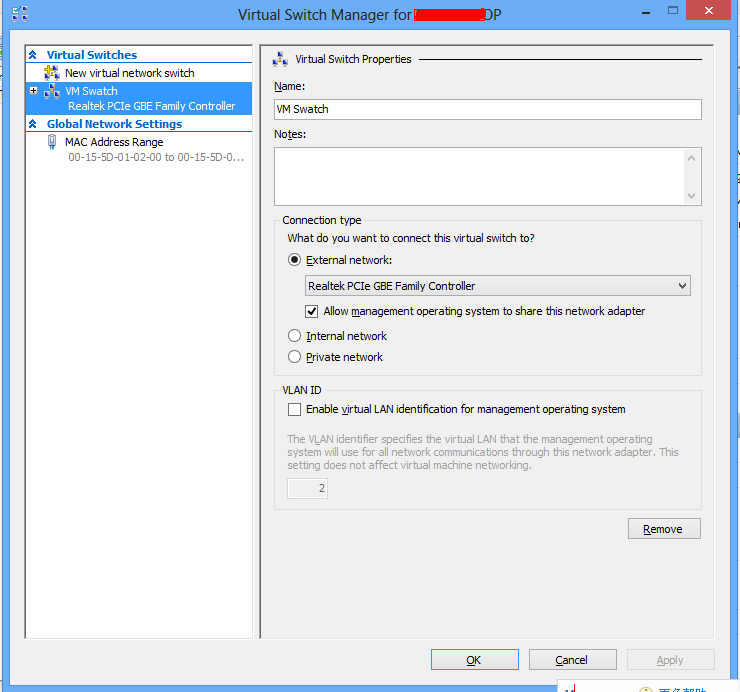
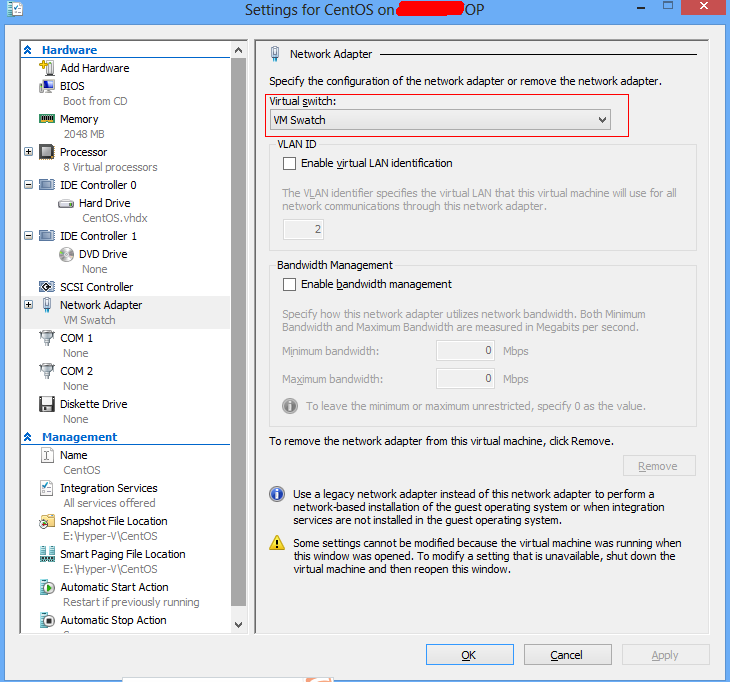
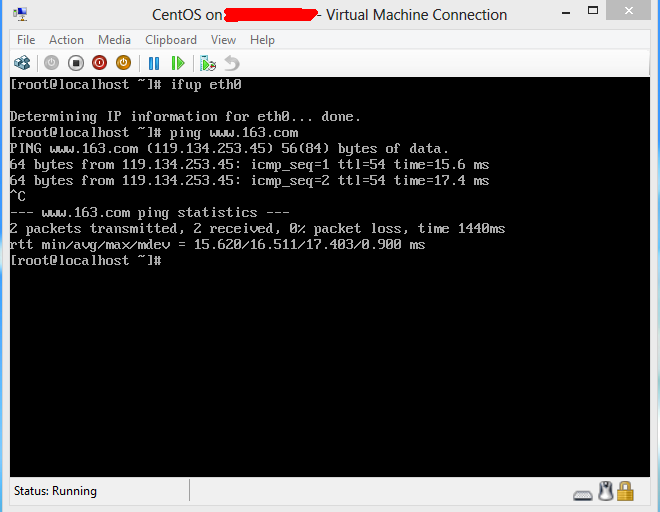
评论关闭。